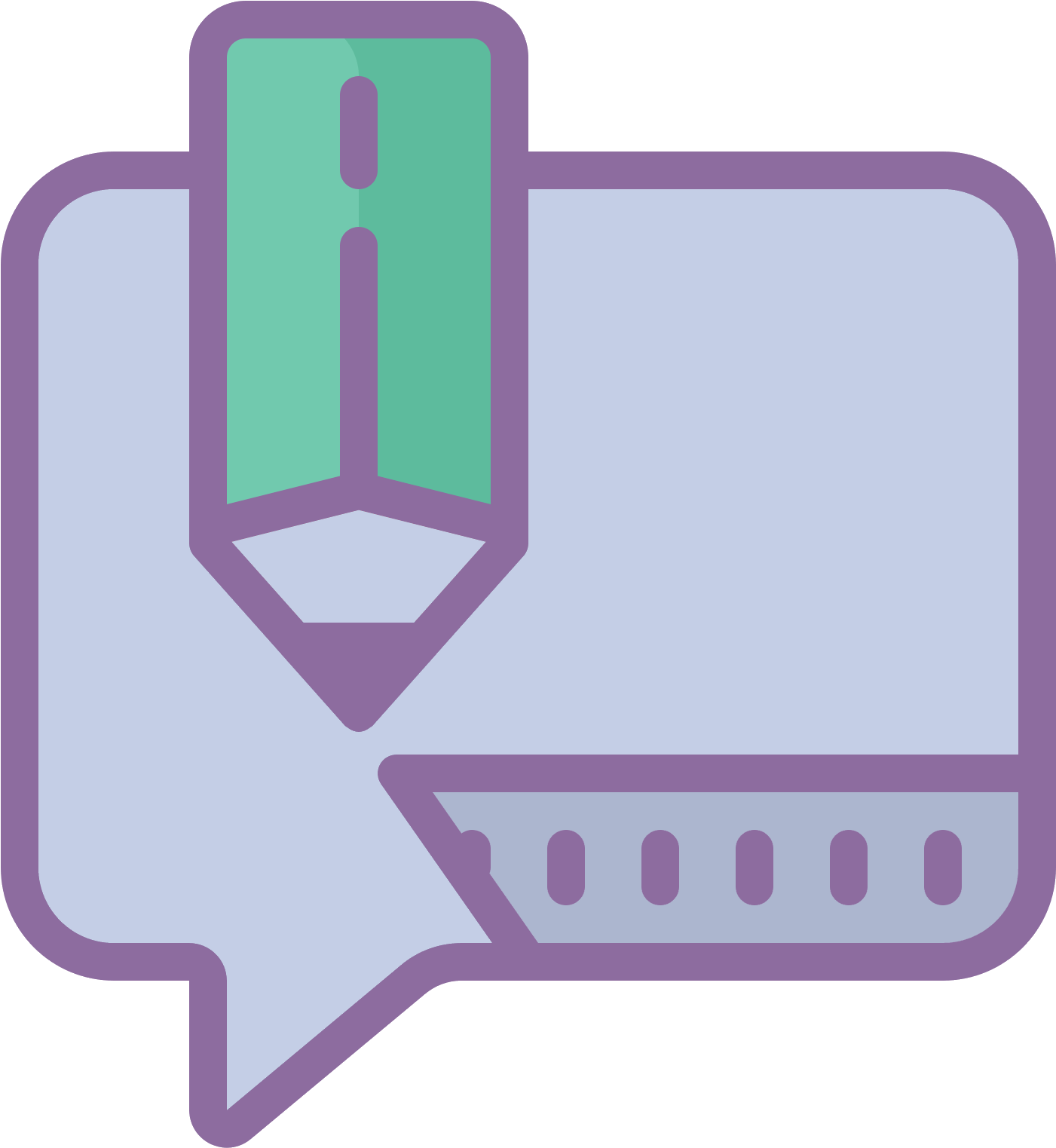В 2020 году рекламные сервисы «Яндекса» претерпели ощутимые изменения. Окончательно сменился интерфейс «Директа», частично изменились алгоритмы поиска, появились новые условия и ограничения. Поэтому давайте посмотрим, что именно стало другим, и как теперь выставлять настройки «Яндекс Директа» в 2021 году, чтобы по-прежнему получать от рекламы максимальную отдачу.
- Подбор ключевых слов
- Карта ключевых слов
- Key Collector
- Операторы «Яндекс Директа»
- Создание аккаунта в «Яндекс Директе»
- Как правильно писать объявления
- Настройка «Яндекс Директа» в 2021 году
- Настройка поисковой РК
- Настройка РСЯ
- Настройка ретаргетинга в 2021 году
- Настройки групп
- Настройки объявлений
- Аукцион «Директа» — простановка ставок
- Модерация
- Запуск кампаний
- Ведение «Яндекс Директа»
- Запросы, по которым идут показы
- Площадки для показа
- Ставки
- A/B-тестирование
- «Директ Коммандер»
- Нужна профессиональная настройка Яндекс Директа? Пишите — vk.com/zvoronin
- Нужна профессиональная настройка рекламы?
- Пишите мне — vk.com/zvoronin
Подбор ключевых слов
Как и раньше, в 2021 г. настройку «Яндекс Директа» следует начинать со сбора семантического ядра – основных запросов, которые пользователи вводят в поисковике, ища информацию по вашей тематике, и по которым можно было бы продвинуть сайт.
В отдельных случаях таких ключей – искомых слов и фраз – набираются сотни, а то и тысячи. Чтобы ничего не упустить и упорядочить информацию, составляют «Майндмэп» — карту ключевых запросов, по которым будет продвигаться сайт. Для наглядности ее изображают преимущественно в виде блочной схемы или таблицы. Но вы можете использовать и иной, удобный вам вариант.
Карта ключевых слов

Итак, как же собрать подходящий пул фраз? Выбираем слово, наиболее обще описывающее ваш товар или услугу. На изображении выше – это «Шторы». Затем выделяем отдельные группы запросов, которые могут интересовать пользователей. В нашем случае – это «виды штор», «стили» и т.п.
Важно! Чтобы не запутаться в дальнейшем, начинайте группировать и систематизировать «ключи» с первых же запросов. Отличным подспорьем в этом деле станет MindManager, Microsoft Excel или любое другое аналогичное ПО для составления интеллектуальных карт.
Обычно для подбора подобных запросов первого уровня хватает собственных знаний о товаре. Но если боитесь что-то упустить, можно воспользоваться помощью:
- Поисковых систем. Откройте «Яндекс» или Google, начните вводить интересующее вас слово, и поисковик автоматически выдаст список наиболее популярных запросов, связанных с ним.
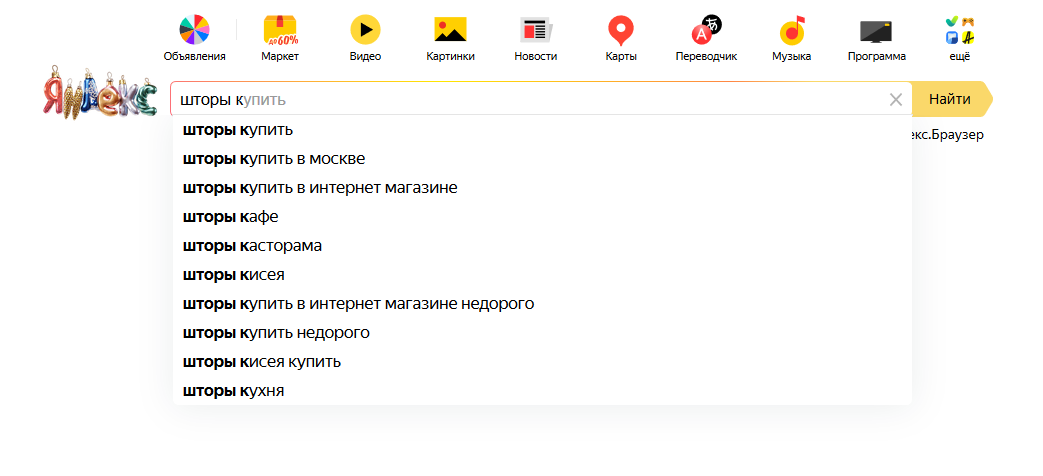
- Сервисов по подбору слов. Наиболее популярный — https://wordstat.yandex.ru. Указываем слово/фразу, задаем планируемый регион показов. Щелкаем по кнопке «Подобрать» и смотрим, что из связанного искали люди за последний месяц.

- Конкурентов. Фирмы, занимающие в рекламной выдаче первые места, проделывали всю ту же работу. Чтобы сэкономить время, структуру сайта, наиболее популярные страницы (а значит, и запросы, под которые те заточены) можно подсмотреть и у них.
Важно! Если таких обобщенных «слов-категорий» несколько, для каждого составляем отдельную схему, которые потом группируем воедино.
Key Collector
Теперь, когда у вас на руках есть список основных слов/фраз, по которым планируете продвигаться, осталось подобрать им «хвосты» — окончания, помогающие существенно сэкономить рекламный бюджет. Работают они примерно следующим образом:
Допустим, вы продвигаетесь по фразе «купить шторы». Запрос довольно популярный, поэтому цена клика для него (при ваших настройках) равна 100 р. Пользователь пишет в «Яндексе» два поисковых запроса – «купить шторы» и «купить шторы в цветочек». В обоих случаях видит ваше объявление и кликает по нему. Итого вы платите 200 рублей.
Затем вы добавляете еще одну группу объявлений конкретно под запрос «Купить шторы в цветочек». В поисковую строку эту фразу вводят реже, конкуренция по ней ниже, цена клика составляет уже не 100 р, а 50 р. Соответственно, при тех же манипуляциях юзера (зашел в поисковик, написал 2 запроса, по обоим нашел ваше объявление и кликнул по нему) вы платите уже не 200, а 150 р.
Для наглядности: такую информацию выдает «Яндекс Директ» при прогнозе бюджета по этим фразам. Разница очевидна.

Вот только вручную подобрать всевозможные «хвосты» нереально. Да и не нужно, ведь специально для таких целей (и не только) изобрели Key collector. Данная программа – мощнейший инструмент для сбора и кластеризации семантического ядра. Функционал КК огромен. Для полного описания возможностей программы потребуется отдельная статья, поэтому рассмотрим лишь основной его функционал:
- Первым делом скачиваем программу с официального сайта (http://www.key-collector.ru/), устанавливаем ее, запускаем.
- В запустившемся интерфейсе щелкаем по значку настроек («шестеренка» в верхнем меню). Появится всплывающее окно, где нужно перейти на вкладку Yandex.Direct и добавить аккаунт.
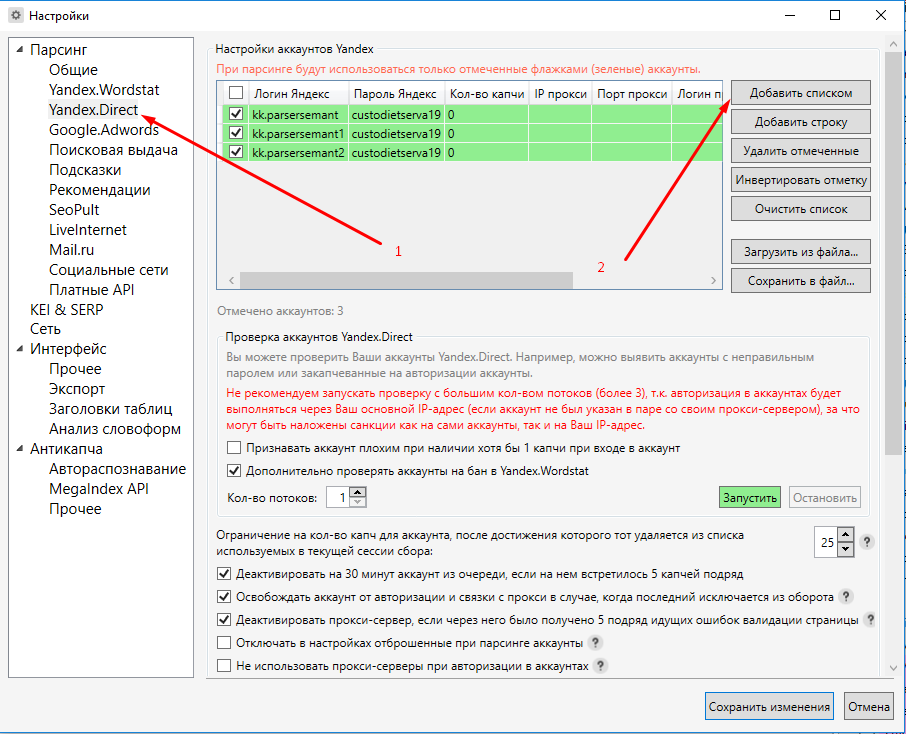
Важно! «Яндекс» негативно относится к массовым запросам с одного профиля. И, если начнет подозревать в вас бота, может забанить ваш аккаунт на пару минут. Чтобы в это время проверка не простаивала, добавьте в список аккаунтов сразу несколько своих профилей (если они у вас есть).
- Возвращаемся к основному экрану. Справа создаем группы, в которые будем собирать «хвосты» по ключевым словам. Можно пропустить этот шаг, но позднее вам будет трудно разобраться с полученной мешаниной фраз.
- На панели инструментов находим значок «Вордстата», щелкаем по нему, добавляем одну или несколько ключевых фраз, которым хотим подобрать хвосты. Запускаем сбор.
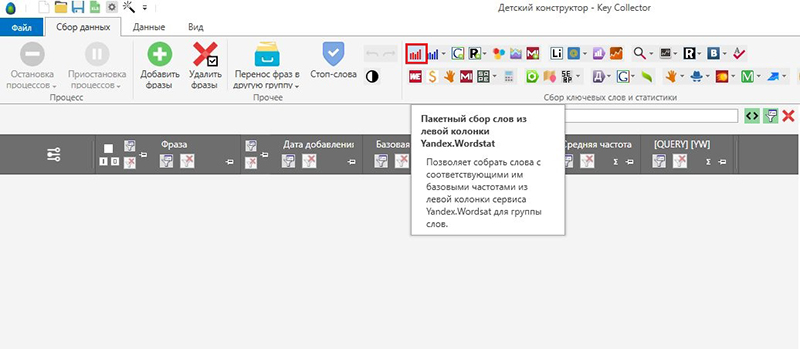
- Результаты упорядочиваем по количеству показов (общей или точной частоте). Определяем, какое значение для вас минимально (для разных рекламных кампаний оно будет своим). Все, что меньше – удаляем.
- Оставшиеся запросы чистим от ненужных фраз. Правильнее будет делать это в полуавтоматическом режиме. Переходим на вкладку «Данные» и выбираем пункт «Анализ групп».

- Тип анализа – по отдельным словам. Запускаем.
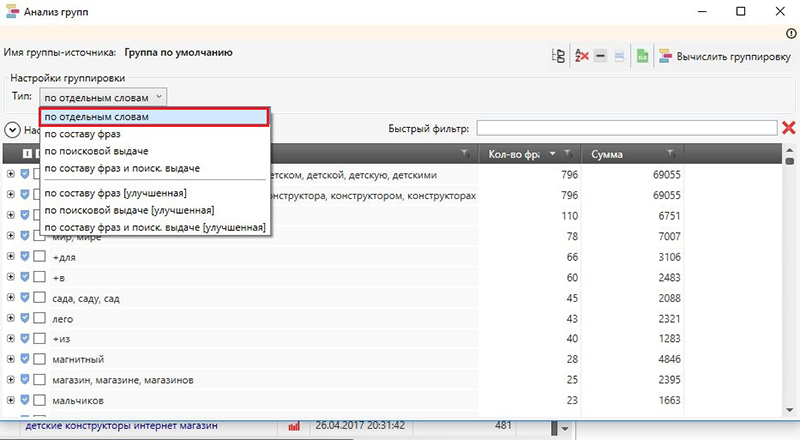
- Просматриваем результаты. Галочками отмечаем слова, которые нам не подходят. Закончив, кликаем правой кнопкой мыши и в выпадающем меню выбираем «Отправить все слова из определений целиком отмеченных групп в окно стоп-слов».

- Закрываем окно, возвращаемся на вкладку «Сбор данных». Теперь щелкам по иконке «Стоп-слова», оформленной в виде щита. Во всплывающем окне будут все наши ранее добавленные слова. Сохраняем их отдельным файлом. При настройке «Яндекс Директа» он нам еще пригодится.

- Затем проставляем галочки напротив всех позиций и выбираем «Отметить фразы в таблице».
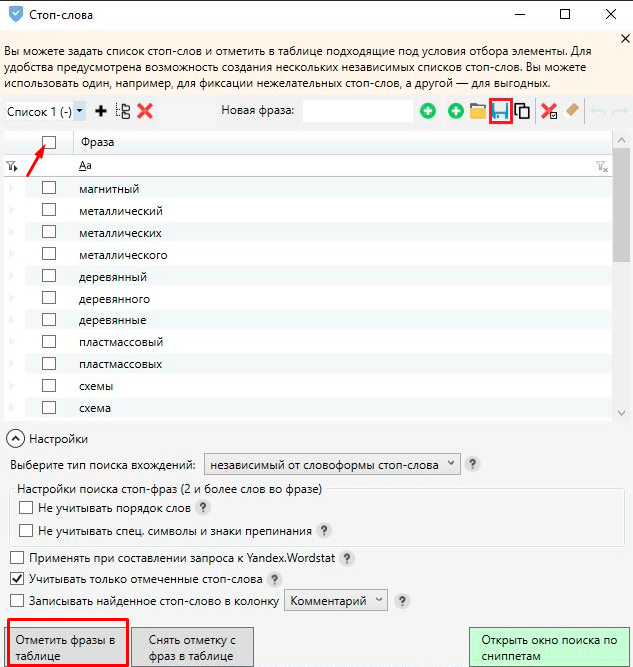
- Теперь все запросы, содержащие хотя бы одно стоп-слово (а значит, не подходящие нам) выделены. Щелкам по основной таблице правой кнопкой и выбираем «Удалить».
- Оставшиеся запросы и станут основой нашего семантического ядра. В верхнем меню выбираем «Файл» — «Сохранить как» и подходящий вам формат сохранения.
Важно! Далеко не всегда пользование платными сервисами оправдано. Особенно, если у вас небольшая узкоспециализированная фирма, продвигаемая по паре десятков запросов. Экономия от подбора «хвостов» может оказаться куда ниже, чем стоимость их сбора. Чтобы оценить, нужен ли вам Key Collector за такие деньги, для начала воспользуйтесь его бесплатной урезанной версией – программой «Словоеб».
Операторы «Яндекс Директа»
Одна из основных проблем продвижения в «Яндексе» — нецелевые показы. Составление списка стоп-слов решает эту проблему лишь частично. Почему?
- Во-первых, это долго. Число «минусов» для одной фразы» нередко насчитывает сотни, а то и тысячи слов. Например, вы продвигаетесь по всей Московской области, но товар продаете лишь в одном из ее городов. Очевидно, что общих запросов вида «Купить товар» будет больше, чем конкретизированных («Купить товар в городе»). Чтобы продвигаться по ним, все оставшиеся населенные пункты области нужно будет занести в «стоп-лист». А это ведь не только города, но также селения, поселки, деревни. И все их нужно будет внести.
- Во-вторых, все варианты предсказать невозможно. Допустим, вы продаете загородный дом и решили продвигаться по запросу «Куплю дом». Добавляете в качестве минуса слово «кукольный», чтобы покупатели игрушечной недвижимости вас не беспокоили. А они формулируют свой запрос иначе (например «куплю дом для кукол») и по-прежнему видят ваше объявление (снижая тем самым CTR).
- В-третьих, добавление «стоп-слов» не всегда вообще можно реализовать. Например, вы продаете билеты только из Дубны в Москву. А объявление видят еще и те пользователи, кому нужно добраться из Москвы в Дубну. Ни одно из этих слов («билеты», «Москва», «Дубна») лишним не является. И решить проблему с помощью минусации не получится.
Для подобных ситуаций «Яндекс» и разработал операторы – специальные символы, фиксирующие вид ключевой фразы. Всего их несколько:
| Оператор | Назначение | Ключевая фраза | Показы идут |
| ! | Закрепляем число, падеж, время слов. | Продам !вазу | Да: продам вазу
Нет: продам ВАЗ. |
| + | Добавляет служебные части речи (предлоги, местоимения и т.п), которые поисковиками обычно игнорируются. | Крем +для загара | Да: крем для загара.
Нет: крем от загара. |
| «» | Показы идут только по запросам, где используется только сама фраза, без дополнительных слов. | «Купить дом» | Да: Купить дом.
Нет: Купить кукольный дом. |
| [] | Закрепляет порядок слов | Билеты [из Дубны в Москву] | Да: билеты из Дубны в Москву.
Нет: билеты из Москвы в Дубну. |
() и | |
Используется для группировки в комбинированных запросах. | (купить синее|красное платье) | Да: купить синее платье.
Да: купить красное платье. Нет: купить зеленое платье. |
Для пущей эффективности операторы можно комбинировать. Это позволит еще больше конкретизировать фразу, продвигаясь по более общим запросам.
Создание аккаунта в «Яндекс Директе»
Теперь, когда у вас есть четкое понимание о том, по каким фразам и как вы хотите продвигаться, можно переходить непосредственно к работе в «Яндекс Директе». И начнем мы с создания аккаунта.
Если у вас уже есть почта на «Яндексе», можете смело пропускать этот пункт, поскольку всеми сервисами компании можно воспользоваться с одного аккаунта. Если же нет:
Переходим по адресу https://yandex.ru/ и в правом верхнем углу кликаем по фразе «Завести почту».

В открывшемся окне заполняем предложенную форму. Ставим галочку в знак подтверждения, что согласны с правилами сервиса. Проверяем, что все поля заполнены верно и создаем аккаунт.
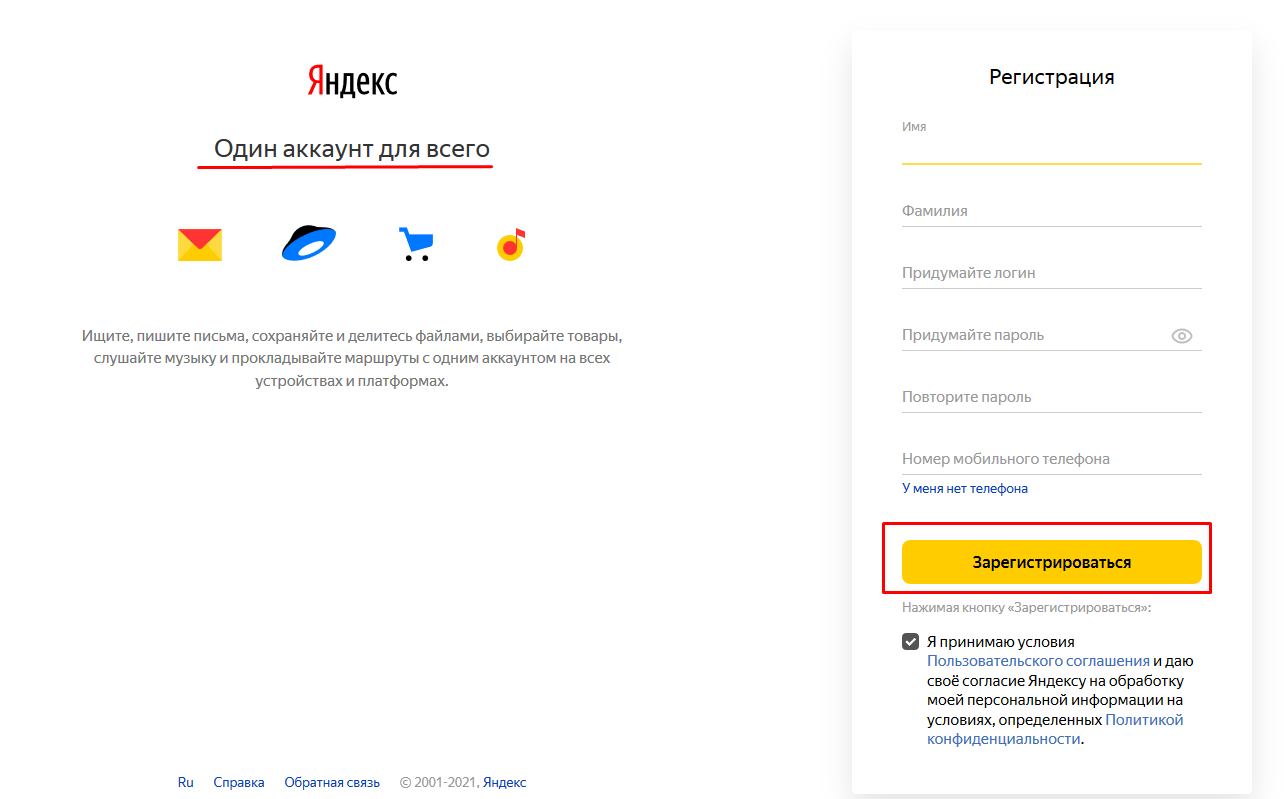
Теперь переходим в «Яндекс Директ (https://direct.yandex.ru/). Если до этого вы не пользовались возможностями данного сервиса, то увидите примерно следующую картину. Кликаем по кнопке «Запустить рекламу» (по любой из двух).

Откроется новая форма, при заполнении которой нужно проявить особое внимание, т.к. поменять выбранные настройки после сохранения уже нельзя. Указываем страну, в которой планируем продвигаться, email, номер телефона (с подтверждением). Соглашаемся с условиями «Яндекса» и нажимаем кнопку «Начать пользоваться сервисом». Если вы что-то сделали неверно (как в примере выше, где мы не запросили подтверждение телефона), кнопка будет неактивна. Если все правильно, вас перенаправит на основную страницу «Директа», где можно начинать работать.
Как правильно писать объявления
Говоря о том, как настроить «Яндекс Директ» в 2021, особое внимание хотели бы уделить именно объявлениям. От того, насколько успешно они будут цеплять внимание пользователя, во многом зависит успех рекламной кампании.
Веб-мастера по разному подходят к этому вопросу. У каждого из их решений есть как сильные, так и слабые стороны. Рассмотрим основные варианты:
1. Максимальное использование в тексте ключевых фраз. Если слово/фраза в вашем объявлении совпадает с тем, что набрал пользователь в поисковой строке, эту часть «Яндекс» выделяет жирным шрифтом. Плюс такого подхода очевиден – объявление становится более приметным, Выше шанс, что пользователь обратит на него внимание.
Недостатки также налицо. Вы не единственный, кто пытается привлечь внимание юзеров таким способом. Поэтому ваши с конкурентами объявления будут сильно похожи. Одно только это уже сводит всю приметность на нет. Еще один минус – смысловое содержание ключа. Заголовок, текст, быстрые ссылки – все поля объявления имеют жесткое ограничение по символам. А значит, чтобы вписать очередное «шторы купить недорого», вам придется отказаться от другой, возможно более ценной информации.
2. Не обращаем внимание на ключевые слова, пишем правдивую информацию, которая может быть важна пользователю. Например, что технику в аренду вы сдаете только с водителем, или что ваша фирмане работает по выходным. Такой подход помогает сократить число отказов. Человек сразу видит, что ваши условия ему не походят, и по объявлению не кликает. Соответственно, экономится и рекламный бюджет, улучшается CTR. Опять же, на фоне однотипных конкурентных постов с обилием ключевых фраз ваша запись будет выделяться. Но только до тех пор, пока другие веб-мастеры не перейдут также на этот способ. Главный минус – людей, которым подойдут ваши условия, может оказаться куда меньше, чем вы рассчитывали.
3. Изобилие в тексте «якорей» — слов-маркеров, призванных спровоцировать у пользователя интерес. Наглядный пример подобных выражений – «низкая цена», «скидка до конца месяца», «успейте купить», «акция» и т.п. Подобные фразы гарантированно привлекают внимание и побуждают людей переходить на сайт. Но хороши они лишь в том случае, если ваши акционные предложения действительно так хороши, как вы о них пишете. В противном случае, число отказов будет расти в геометрической прогрессии (ведь люди не найдут на сайте то, за чем пришли, соответственно поспешат закрыть вкладку). И как итог вы получите слитый в никуда бюджет и низкий CTR.
Какого варианта придерживаться при написании объявлений и настройке «Яндекс Директа» в 2021 году, решать вам. Если постараться, хороший отклик можно получить с любым из них. Также советуем обратить внимание еще на следующие факторы:
- Грамотность. Автоматическая проверка «Директа» отлавливает только грамматические ошибки. Поэтому, если будет хромать стилистика или пунктуация, читатели обязательно это заметят. А любые разночтения из серии «казнить нельзя помиловать», которые вы истолкуете не в пользу клиента – удар уже по вашей репутации.
- Уважение. Не принижайте конкурентов в своих объявлениях, не используйте бранную речь. Хвалите себя (в меру), а не оскорбляйте других.
- Соответствие правилам. Не нарушайте требований, которые «Яндекс» предъявляет к объявлениям. Они постоянно меняются и дополняются, поэтому рекомендуем отслеживать актуальную редакцию здесь: https://yandex.ru/support/direct/moderation/adv-rules.html.
- Масштаб. Заголовки (первый и второй), текст объявления, уточнения, быстрые ссылки, визитка, цены, изображения – старайтесь заполнять все доступные поля. Так вы не только сделаете свое объявление заметнее, но и (если займете первое место) ощутимо задвинете посты конкурентов за пределы окна монитора.
Если пользуетесь «Яндекс Метрикой», не забудьте прописать в каждой ссылке (и в основной, и во всех быстрых) UTM-метки для развернутого анализа. Формат метки зависит от типа рекламной кампании:
- Для поисковых объявлений:
site.com/?utm_source=yandex&utm_medium=cpc&utm_campaign={campaign_id}&utm_content={ad_id}&utm_term={keyword}&block={position_type}&position={position}
- Для РСЯ и ретаргетинга:
site.com/?utm_medium=cpc&utm_source=yandex&utm_campaign={campaign_id}&utm_content={ad_id}&utm_term={keyword}&source_type={source_type}&source={source}
Настройка «Яндекс Директа» в 2021 году
Итак, «ключи» мы подобрали и сгруппировали, список минус-слов составили, аккаунт в «Яндекс Директе» создали и даже написали первое объявление. Самое время переходить непосредственно к настройкам рекламных кампаний.
Важно! Далее мы будем рассматривать новый интерфейс «Яндекса». Если хотите перейти к классическому формату редактирования, щелкните по кнопке «Перейти к кампании» под той рекламной кампанией, которой нужны правки.
Настройка поисковой РК
В общем списке кампаний находим нужную нам и щелкаем по слову «Редактировать». Открывается страница «Редактирование кампании», где мы видим следующие блоки:
- «Название». Название кампании задается во время ее создания, но если вдруг понадобилось его заменить, сделать это можно, нажав на значок карандаша.
- «Организация». Жмем «Добавить организацию» и, если ваша компания еще не отмечена на «Яндекс Картах», — «Создать организацию». Заполняем все предложенные поля и нажимаем сохранить.

Если фирма в сервис уже добавлена, просто вводим ее адрес в поисковое поле, нажимаем «Найти». В предложенном списке выбираем нужное и жмем «Подтвердить выбор».

- «Счетчик целевых действий». Настройка связывающая вашу РК в «Директе» с заданным счетчиком в «Яндекс Метрике». Если у вас его еще нет, воспользуйтесь соответствующей «Инструкцией». Переключатель «размечать ссылки…» отключаем, т.к. будем использовать собственные, более продвинутые метки.
- «Ключевые цели». Триггеры, активацию которых подсчитывает «Метрика». Это может быть переход на страницу контактов, заполнение формы обратной связи или любое другое действие, которое выполняет пользователь на сайте. Создаются цели в «Метрике». В «Директе» вы только выбираете из предложенных вариантов и проставляете цену.
- «Стратегия». Заполняем предложенные поля, как показано на скриншоте. Ручное управление ставками позволит вам самостоятельно задавать цену для каждого «ключа». Впрочем, на начальном этапе также можно выбрать стратегию «Оптимизация кликов».
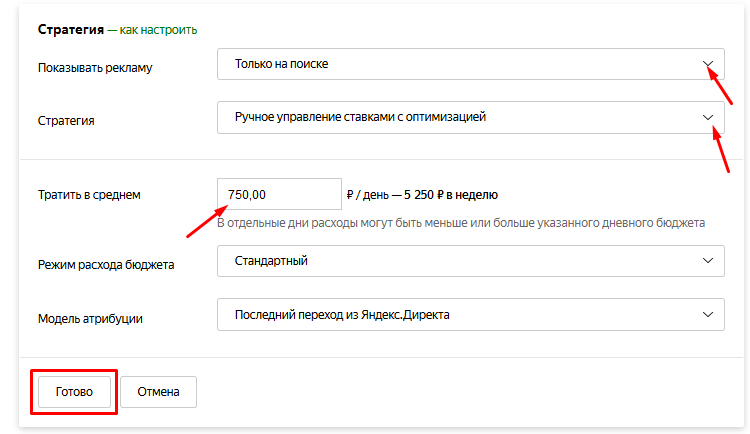
- Расписание показов. Проанализируйте свою целевую аудиторию. Когда она наиболее активна? Когда в сети практически не бывает. И в зависимости от этих данных выставляйте часы и дни показов.
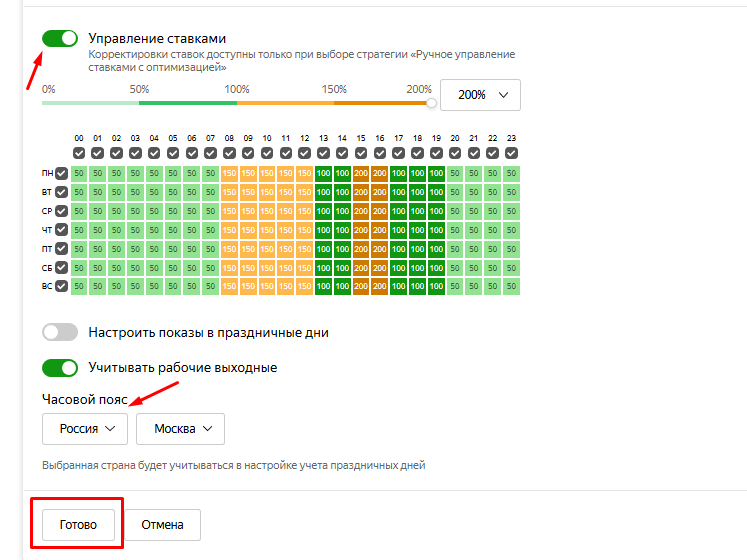
Важно! Если выбрана стратегия «Ручное управление ставками», вы сможете корректировать стоимость клика в зависимости от даты и времени. Если любая другая – только определять, будет показываться объявление в это время или нет.
- Корректировки ставок. Здесь мы опять обращаемся к целевой аудитории и выставляем ограничения в зависимости от результатов. Например, если вы продаете профессиональное оборудование, пользователи младше 18 лет вас не интересуют. В то же время, молодые люди повсеместно пользуются смартфонами. И если они ваша целевая аудитория, корректировка ставок по типу устройства придется как нельзя кстати. Вариантов много, переходите на нужную вкладку, щелкайте по кнопке «Новая корректировка» и экспериментируйте.
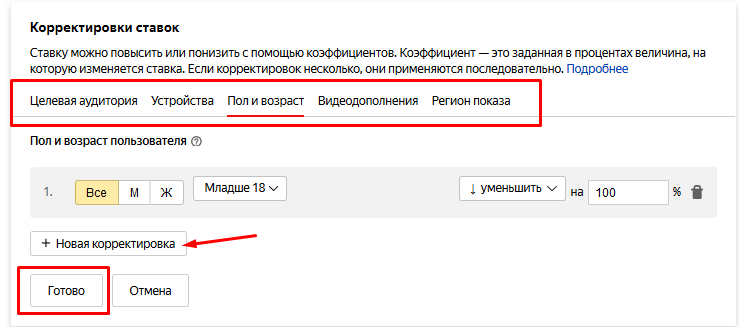
- Регионы показа. Эта настройка определяет территорию, на которой будет показываться ваша реклама. Можно задать единый регион для кампании в целом или свой для каждой группы объявлений.
- Минус-фразы. Копируем сюда те слова, которые сохраняли отдельным списком при работе с Key Collector. Если у пользователя в запросе будет присутствовать фраза из этого списка, ваше объявление он не увидит. После добавления внимательно пересмотрите получившийся перечень. Если считаете, что в нем не хватает еще каких-то стоп-слов (например слова «самостоятельно» для объявлений, предлагающих заказать что-либо), добавьте их вручную.
Закончив с основными настройками, переходим к дополнительным. Щелкаем по одноименной кнопке, чтобы развернуть список доп. настроек:
- «Расширенный географический таргетинг». Активируйте, если хотите, чтобы люди видели ваши объявления независимо от региона показа.
- «Виртуальная визитка». Адрес, телефон, часы работы и другая основная информация об организации. Заполняем в обязательном порядке, т.к. при наличии визитки у пользователей доверия к объявлению больше. Главное, если вдруг у вас сменились контактные данные, не забудьте заменить их и в визитке. Иначе потенциальные клиенты просто не смогут с вами связаться.
- «Показывать фотографии, рейтинг…». Если ваши показатели в других сервисах «Яндекса» неплохи (например, имеется немало положительных отзывов на «Яндекс.Картах», обязательно активируйте эту функцию. Если нет, лучше отключите.
- «Эксперименты». Поскольку вы недостаточно хорошо знакомы с настройками «Яндекс Директа», этот пункт мы пропускаем. Когда более-менее разберетесь с работой сервиса, к нему можно будет вернуться.
- «Останавливать объявления при неработающем сайте». Этот переключатель должен быть включен всегда. Это поможет не расходовать бюджет впустую и защитит вас от потери пользователей. Ведь перейдя по неработающей ссылке, они могут подумать, что фирма закрылась и уйти к конкурентам.
- «Уведомления». Укажите почтовый адрес и/или телефон, на которые будут приходить оповещения от системы. Воспользовавшись этой функцией, вы не пропустите ничего важного.
- «Площадки, на которых запрещены показы». «Яндекс» постоянно расширяет свою рекламную сеть, из-за чего ваши текстовые объявления (не РСЯ) иногда могут показываться не только в поисковой выдаче сервиса, но и на других площадках. Изначально их отследить нельзя, поэтому сейчас этот пункт мы пропускаем. Но в дальнейшем, когда у вас накопится определенная статистика по показам, в этот список можно будет добавить сторонние сайты (поскольку показы в таком формате на них не эффективны).
- «Отключение показов по IP-адресам». Изначально реализовано для бана ботов и пользователей, целенаправленно сливающих ваш бюджет. Не рекомендуем включать, поскольку у большинства юзеров IP динамический. А добавив ограничение, вы рискуете заблокировать и других людей, пользующихся тем же IP.
- «Подставлять часть текста в заголовок». Всегда должно быть выключено. Иначе заголовок будет похож на несвязный, обрывающийся посередине текст.
- «Учитывать автоматически остановленные объявления конкурентов». Также отключаем, чтобы сэкономить рекламный бюджет. Иначе вы рискуете потратить недельную норму за 1-2 дня, не получив при этом никаких результатов.
Закончив с настройками, жмем кнопку «Сохранить» и возвращаемся на исходный экран.
Настройка РСЯ
У рекламный кампаний, показы которых ведутся на сайтах-партнерах «Яндекса», настройки в целом задаются по аналогии с поисковыми. Единственное ключевое отличие – в «Стратегии показов». Здесь нужно будет выбрать «Показы только в сетях» и установить значительно более низкие ставки за клик.

Основные отличия от РСЯ от поисковых РК проявляются на уровне объявлений. Чтобы наша реклама показывалась правильно и не срезалась, создаем два одинаковых объявления. У обоих второй заголовок должен отсутствовать (в РСЯ он не показывается по умолчанию). Добавляем первому объявлению изображение. В вариантах кадрирования выбираем «Стандартное». Повторяем процедуру для второго объявления. Снова загружаем то же изображение с компьютера, только в этот раз при кадрировании выбираем «Широкоформатный» вариант. Это необходимо для того, чтобы наши объявления одинаково хорошо выглядели на любых сайтах, при просмотре с любых устройств.
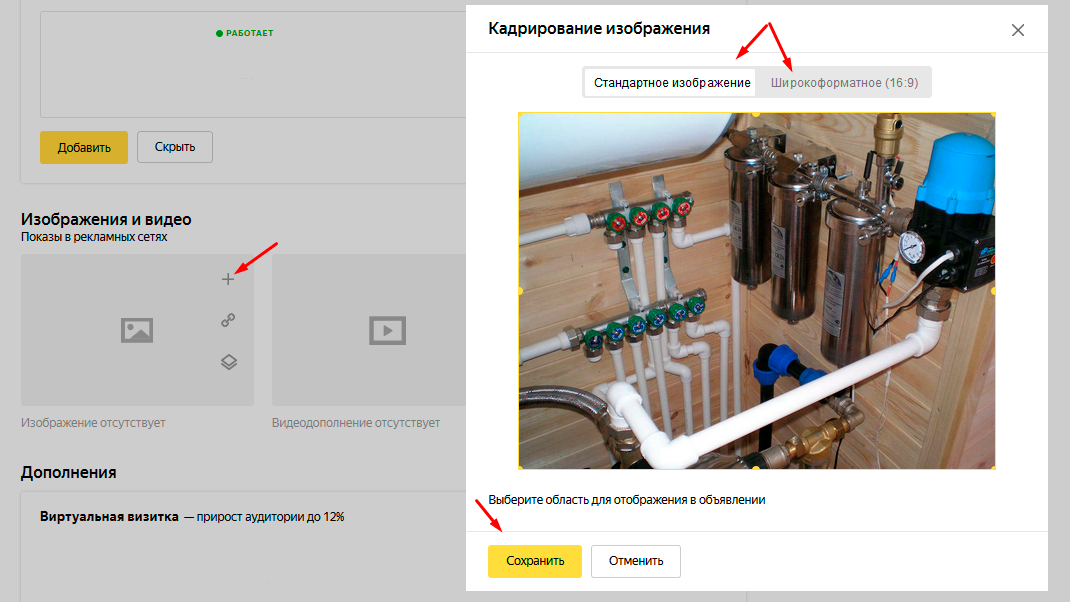
Настройка ретаргетинга в 2021 году
Ретаргетинговая рекламная кампания настраивается в точности, как РСЯ. За одним лишь исключением. В условиях показа (на уровне групп) у нее указываются не ключевые слова или профиль пользователя, а аудитория ретаргетинга.
Чтобы создать аудиторию:
- Переходим в «Яндекс.Метрику» и в левом боковом меню последовательно выбираем «Отчеты» — «Стандартные» — «Посещаемость».
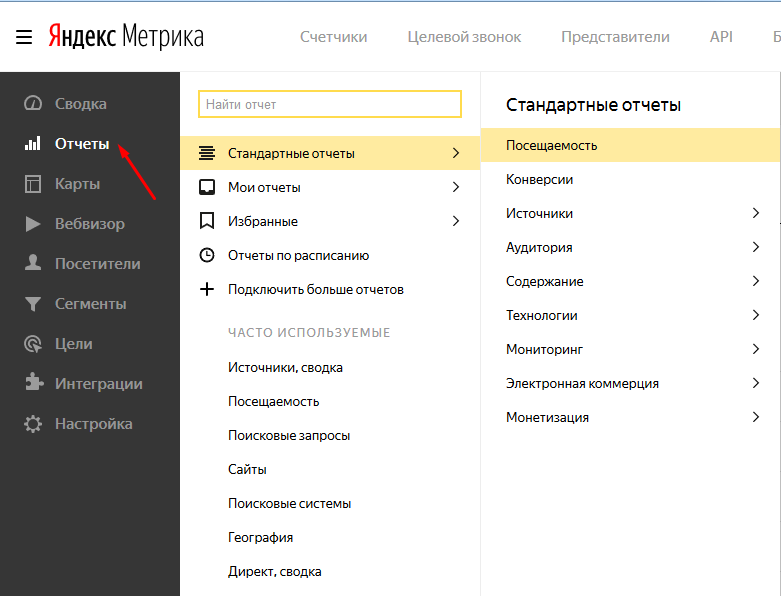
- На открывшейся странице щелкаем по знаку «+» напротив фраз «Визиты, в которых» и «У людей, для которых», в выпадающем списке выбираем нужные нам ограничения. Например, вы можете запустить «догоняющую» рекламу для людей, которые провели на сайте более 20 секунд (значит, нашли для себя что-то интересное), но не выполнили ни одной цели.

- Щелкаем по кнопке «Сегмент» и выбираем «Сохранить как». Рекомендуем в названии указывать используемые критерии, чтобы в дальнейшем не путаться, если сегментов будет много.
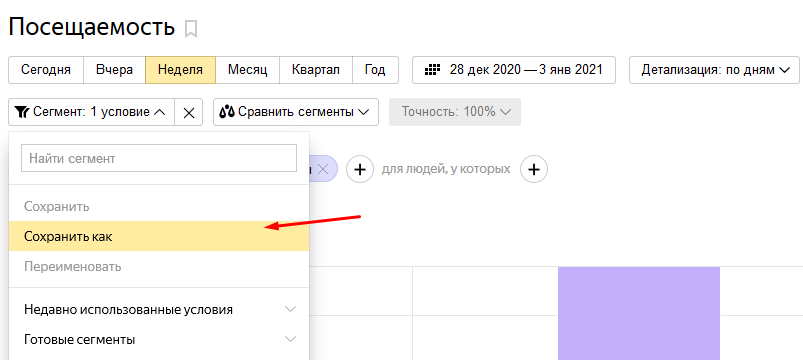
- Возвращаемся в «Яндекс Директ» и в левом боковом меню переходим в раздел «Библиотека». Выбираем пункт «Ретаргетинг и аудитории».
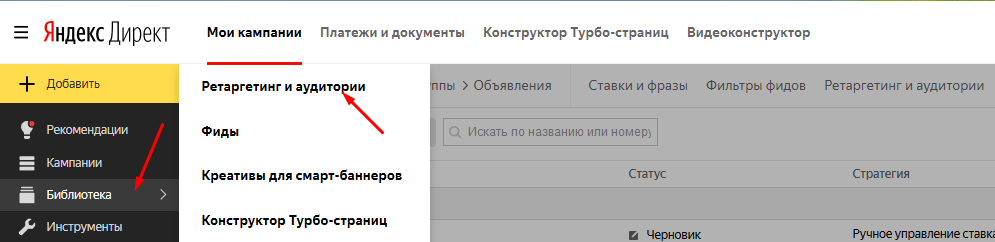
- Щелкаем по фразе «Новое условие». Во всплывающем окне выбираем созданный сегмент метрики. Сохраняем аудиторию под понятным названием.
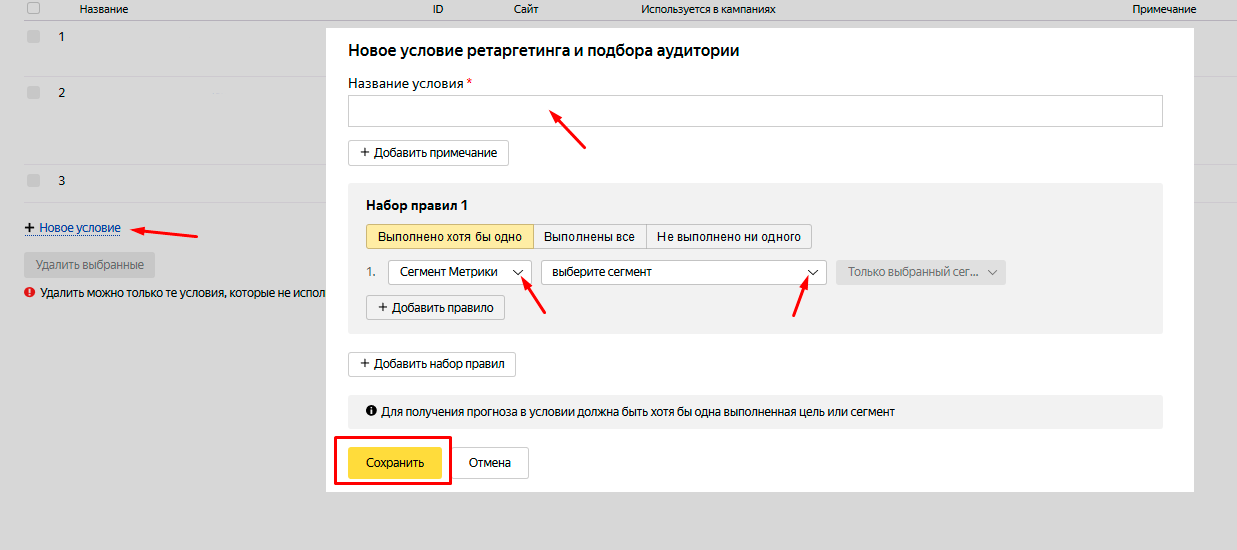
- Переходим в настройки группы и указываем вновь созданную аудиторию в качестве условия для показа.

Настройки групп
В общем списке выбираем интересующую нас кампанию и щелкаем по ее названию левой кнопкой мыши. Откроется новая страница с перечнем групп. Находим нужную и кликаем по слову «редактировать». Здесь настройки будут примерно те же:
- «Название группы». Выбирайте то, которое вам будет понятно и легко для запоминания.
- «Условия показа». Здесь необходимо указать, при выполнении каких условий будет показываться объявление. В зависимости от типа РК выбираем «ключевые слова», «Ретаргетинг» или «Профиль пользователя». Если из стоп-слов подходят только данной группе, но не всей РК (например, название каких-то марок или брендов) также прописываем их здесь.
- «Корректировка ставок». По аналогии с корректировками на уровне кампании. Применяется для тех случаев, когда изменить цену клика нужно только для определенных групп.
Настройки объявлений
В списке групп щелкаем по названию группы, в которой находится нужное нам объявление. Перейдя в список объявлений, щелкаем по кнопке «Редактировать» под тем, которое хотим править. Откроется новое окно, где можно менять:
- Основные данные объявления: заголовки, текст, быстрые ссылки, уточнения и т.п. Как будет выглядеть новый вариант рекламы на устройствах разного типа, можно увидеть справа. Здесь же будет видно, если второй заголовок вашего объявления слишком длинный и затирается системой. Если речь идет про РСЯ, второго заголовка у объявления быть не должно (он автоматически срезается).
- «Изображения и видео». В этот раздел можно загрузить готовые (или создать на основе предлагаемых «Яндексом» материалов) баннеры и видеоролики, которые будут привлекать дополнительное внимание пользователя.
- Виртуальную визитку организации. Если вы прописывали ее на уровне кампании, она будет одинаковой для всех объявлений. Если для каждого объявления нужна своя визитка (например, когда фирма оказывает несколько услуг в одном здании, но в разных кабинетах), задать ее можно здесь.
- «Цену». Крайне полезная функция. Пользователь сразу в объявлении видит стоимость товара/услуги. И если не согласен с ней, просто не переходит на сайт. Вы при этом экономите рекламный бюджет и снижаете количество отказов (ведь, если юзеру не нравится цена, заказ он оформлять не будет, даже если перешел на сайт).
- Если у вас в группе есть одно объявление, и вы хотите добавить еще одно с аналогичными настройками (актуально для РСЯ), воспользуйтесь кнопкой «Дублировать».
Аукцион «Директа» — простановка ставок
Особое внимание при настройке «Яндекс Директа» в 2021 году необходимо уделять ставкам. Показ объявлений определяется по принципу аукциона. Рекламодатели указывают цену, которую готовы заплатить за показ. Пользователь вводит поисковый запрос. И у кого ставка оказалась выше, те объявления и показываются. Опытные веб-мастера регулярно отслеживают изменения ставок, а потому легко определят, какую цену необходимо ставить, чтобы и показываться достаточное количество раз, и не слить месячный рекламный бюджет в первый же день.
У начинающих веб-мастеров, понятное дело, подобных навыков нет. Поэтому им знакомство с аукционом «Директа» мы рекомендуем начать с сервиса «Прогноз бюджета», ссылка на который расположена в левом боковом меню на вкладке «Инструменты».
Щелкаем по кнопке «Рассчитать бюджет» и открываем страницу оценки ставок. Уточняем:
- Регион, по которому планируется показывать объявления.
- Требуемые параметры расчета: временной период, площадки (все или только мобильные), валюту.
- Ключевые фразы, по которым и будет производиться расчет.
- Проверяем, правильно ли заполнили все поля, исправляем ошибки.
- Когда все настройки выставлены правильно, жмем «Посчитать».
Открывается следующая страница, где показаны произведенные расчеты. Здесь нужно указать, какой % трафика вы хотите получить. 100% — когда в 100 случаев из 100 по заданному запросу показывается ваша реклама. 5% — когда на 100 запросов пользователей приходится лишь 5 показов вашего объявления соответственно.
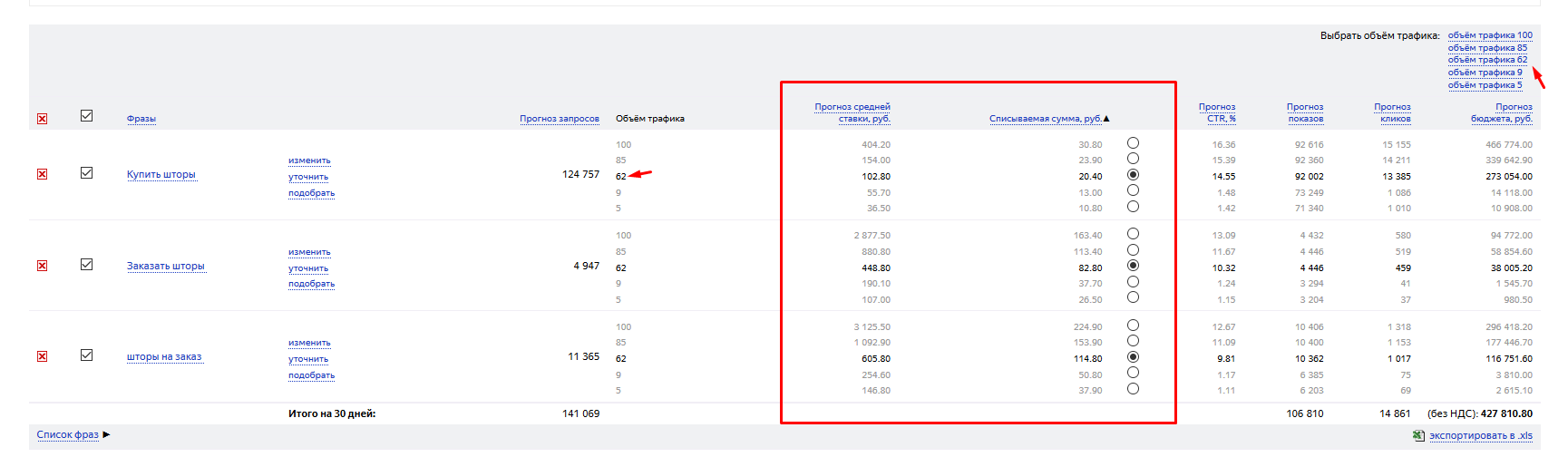
Основные два столбца, которые нас интересуют – «Прогноз средней ставки» и «Списываемая сумма». Первый показывает, какую ставку вам нужно поставить, чтобы собирать желаемый объем показов. Второй – какая сумма реально будет при этом списываться.
Важно! Результаты, приводимые в таблице, не являются окончательными. Они рассчитываются на основе данных, собранных за прошлые периоды. На текущий момент цифры могут измениться, например, если часть рекламодателей из топа решат изменить стратегию продвижения. Или если придут новые конкуренты (в т.ч. и вы), которые зададутся целью «подвинуть» старичков в ТОПе.
Модерация
После того, как вы закончили с созданием объявлений, они отправляются на модерацию. Система в автоматическом режиме проверяет, соответствует ли ваша реклама в целом и отдельные ее элементы требованиям сервиса. Если все в порядке, объявление начинает показываться. Если нет, автоматически переносится во вкладку «Отклоненные», либо показывается, но не целиком.

Нарушения показываются в левом боковом меню. Чтобы возобновить показы, просто исправьте указанные недоработки. Если считаете, что система отклонила объявление ошибочно (что не редкость), подать заявление на ручной пересмотр результатов можно в соответствующем разделе «Яндекс.Справки»: https://yandex.ru/support/direct/troubleshooting/moderation.html

Запуск кампаний
Если ваши объявления прошли модерацию, они автоматически начнут показываться в соответствии с расписанием показа. Если на время какие-то РК нужно остановить, в новом интерфейсе сделать это можно следующим образом:
- Открываем общий список кампаний.
- Галочками отмечаем те, которые хотим отключить.
- В нижнем меню щелкаем по кнопке «Остановить».
Для запуска остановленных РК выполняем все те же действия, только в последнем шаге выбираем «Восстановить показы».

Важно! Этот принцип распространяется и на группы, и на объявления. Так же в новом интерфейсе быстро меняются и настройки для части кампаний/групп/объявлений. Например, расписание показов. Открываем соответствующий список, выделяем нужное, щелкаем по соответствующей кнопке.
Ведение «Яндекс Директа»
Если думаете, что с запуском рекламных кампаний ваша работа закончилась, то вы глубоко заблуждаетесь. Напротив, настройка «Директа» в 2021 году будет еще больше завязана на регулярных правках.
Чтобы продвижение было успешным, необходимо на постоянной основе отслеживать:
Запросы, по которым идут показы
Да, операторы и минус-слова избавят вас от значительной доли нецелевых просмотров. Но еще остаются «синонимы» — показы по запросам, которые «Яндекс» (нередко ошибочно) считает близкими по смыслу вашим ключам. Отключить этот функционал нельзя. В итоге объявление, заточенное под конкретную модель товара, легко может показываться тем, кто ищет ее аналог.
Предсказать, какое именно слово или фразу «Яндекс» в очередной раз посчитает синонимом, невозможно. Поэтому, если не хотите, чтобы CTR объявления стремился к нулю, остается регулярно пополнять стоп-лист вручную. Для этого:
Щелкаем по кнопке «Статистика».

В открывшемся окне переключаемся на вкладку «Поисковые запросы». Выставляем интересующий вас период, удаляем фильтр «клики» (чтобы видеть все показы, а не только те, где пользователи перешли по объявлению на сайт) и нажимаем кнопку «Показать».
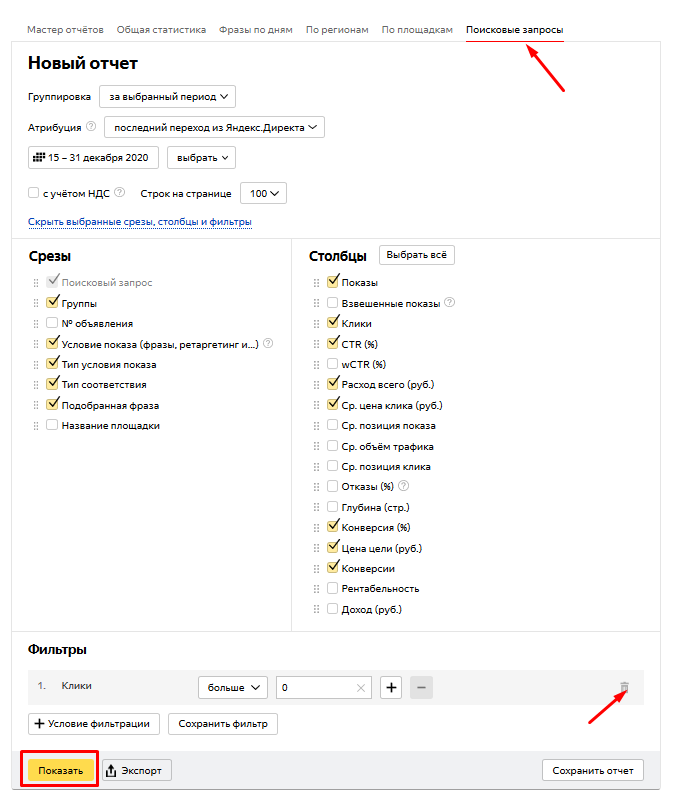
В сформированном списке запросов находим лишние слова и словосочетания. Добавляем их стоп-лист на уровне объявления, группы или кампании.
Площадки для показа
«Яндекс» непрерывно наращивает сеть сайтов и сервисов-партнеров, что не всегда положительно сказывается на рекламе. Например, многие веб-мастера отключают показы в мобильных приложениях, т.к. клики с них, как правило, приходят ошибочные (когда пользователь промахнулся мимо крестика). А объявления поисковых кампаний могут показываться не только в результатах поисковой выдачи «Яндекса», но и на сторонних сервисах, в самых неожиданных и не всегда приметных местах. Чтобы навести порядок, открываем «Статистику»:
- Переходим во вкладку «По площадкам».
- Задаем временной диапазон.
- Щелкаем по кнопке «Показать».
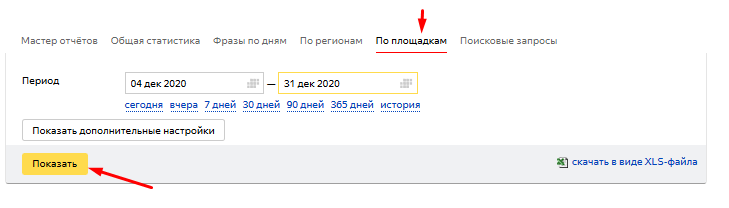
Анализируем полученные результаты. Если видите в списке площадку, которая вас не устраивает, помечаем ее галочкой. Дойдя до конца страницы, щелкаем по кнопке «Выполнить». Если добавили площадку в список ошибочно, выделяем ее, в списке доступных действий меняем «Запретить» на «Разрешить» и вновь жмем «Выполнить».

Важно! Не переходите на следующую страницу, пока не отключили площадки на текущей. При переходе выделение слетает. И если вы забыли отключить площадки, вам придется возвращаться и выбирать их заново.
Ставки
Поскольку система показов в «Яндексе» реализована по типу аукциона, очевидно, что ставки здесь меняются постоянно. Кто-то решает притормозить с продвижением и снижает цены. Другие, наоборот, пробиваются в ТОП и выставляют какие-то невообразимые суммы. Если не отслеживать, эти изменения, вы рискуете либо вообще не показываться, либо слишком завысить ставки и слить рекламный бюджет в несколько раз быстрее, чем могли бы.
Чтобы избежать этого, на основной странице «Яндекс Директа» щелкаем по кнопке «Перейти к кампании». Открывается уже привычное окно редактирования кампании (в 2021 г. в настройках «Яндекс Директа» его решили сохранить для удобства пользователей).
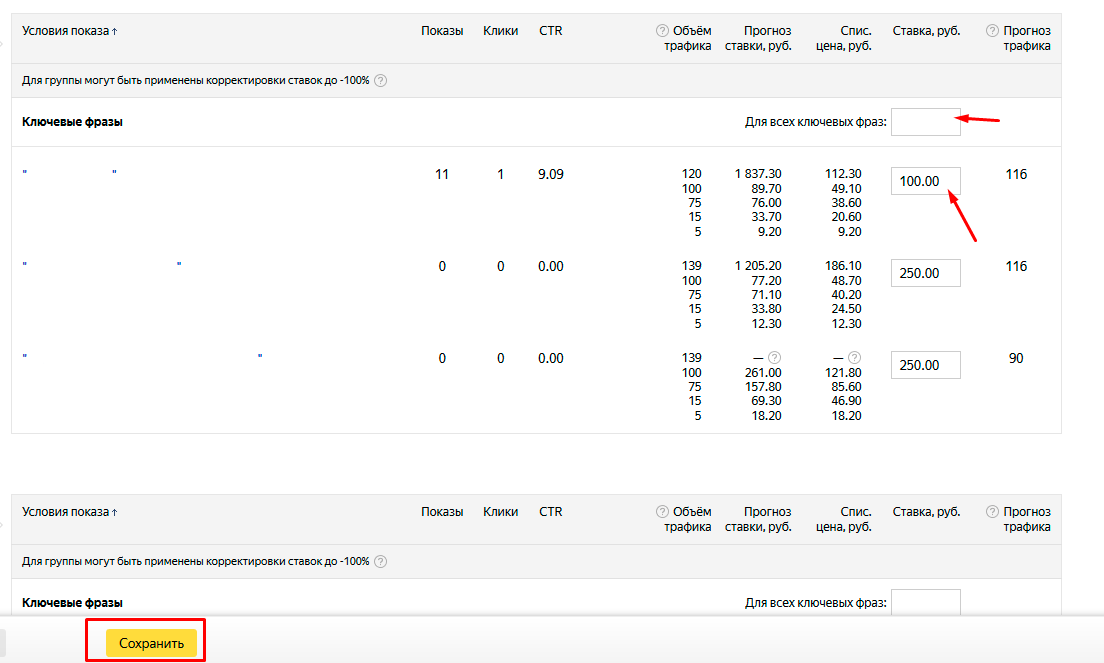
Проставляем ставки на уровне группы или конкретного ключа, после чего нажимаем «Сохранить». Изменения вступают в силу примерно через 30 минут.
A/B-тестирование
Нередко виной тому, что кликов и конверсий у кампании мало оказываются не ставки и не настройки «Яндекса», а плохо (с точки зрения читателей) написанные объявления. Чтобы проверить эту гипотезу, мастера запускают так называемое A/B-тестирование – создают для каждого проблемного объявления аналог и анализируют соотношение числа кликов/конверсий при равном числе показов. По итогу объявление, показавшее худшие результаты, отключается, а оставшееся продолжает показываться.
Чтобы добиться оптимальных показателей, не помешает периодически пересматривать и основные настройки «Яндекс Директа» в 2021 г. Корректировки ставок, временные рамки показов, расширенный таргетинг – эти и другие функции по большей части определяются вашими потребностями, а не влиянием конкурентов. Но повлиять на результаты выдачи могут ощутимо. Поэтому, если продвигаетесь в «Директе», забывать о них не стоит.
«Директ Коммандер»
После того, как в «Яндекс Директе» сменился дизайн, он еще больше стал походить на «Директ Коммандер» — программу, которая позволяет работать с рекламными кампаниями без использования браузера. Однако по скорости редактирования последняя продолжает уверенно удерживать пальму первенства. Если вам еще не доводилось пользоваться «Коммандером», скачать его можно на вкладке «Инструменты» в левом боковом меню».
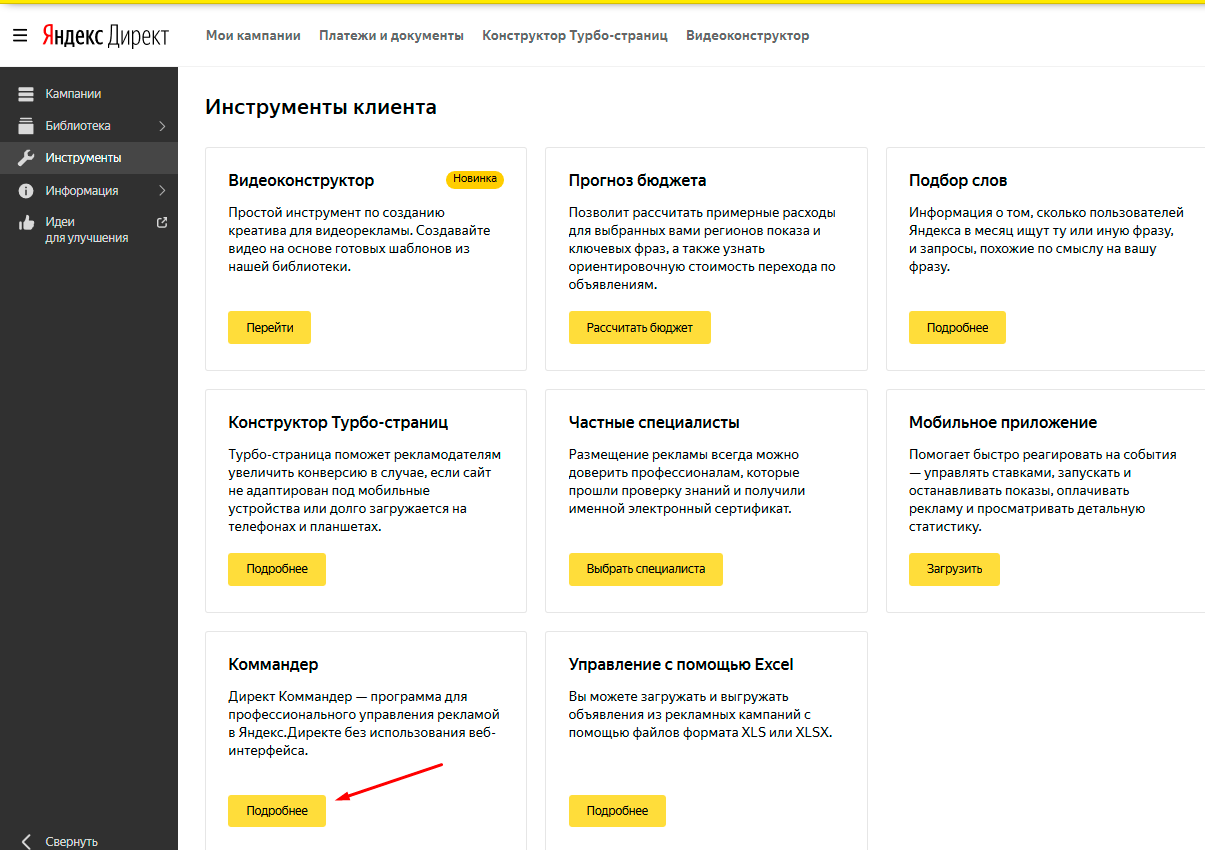
Мы рассмотрели основные вопросы, связанные с настройкой и ведением рекламной кампании в Директе в 2021 году. Если остались вопросы, не стесняйтесь, пишите — vk.com/zvoronin
Нужна профессиональная настройка Яндекс Директа?
Пишите — vk.com/zvoronin
Скачайте курс по настройке Яндекс Директа 2021 года бесплатно — СКАЧАТЬ
Нужна профессиональная настройка рекламы?
Пишите мне — vk.com/zvoronin